ppt如何取消自动播放 ppt停止自动播放的按钮
更新日期:2024-03-20 16:57:36
来源:投稿
在平常的演示中,ppt模板有时会自动播放,影响演示效果,像我就不喜欢ppt自动播放,每次可能这页没讲完,就直接下一页了,很烦,所以我就去找了下ppt如何取消自动播放的,本文小编就给大家来讲讲ppt停止自动播放的按钮,有需要的朋友一起来看一下吧。

工具/原料
系统版本:windows10系统
品牌型号:Dell optiplex 7050
ppt如何取消自动播放
1、打开ppt文件,找到上方菜单栏的切换按钮,进行点击;

2、在切换选项界面中找到换片方式选项,勾选“单击鼠标时”选项,对每个幻灯片都按照这个方式设置一遍;
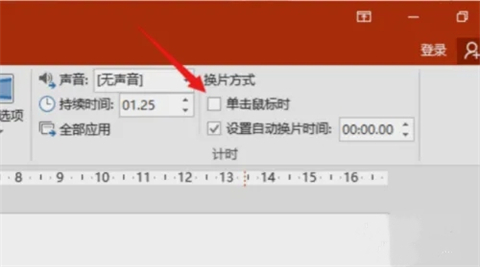
3、在上方菜单栏中找到“幻灯片放映”选项,进行点击;
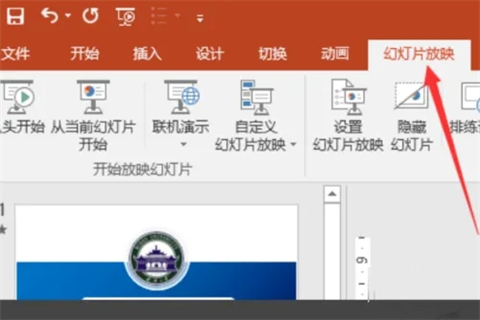
4、在幻灯片放映的选项卡界面找到“设置幻灯片放映”图标,进行点击;
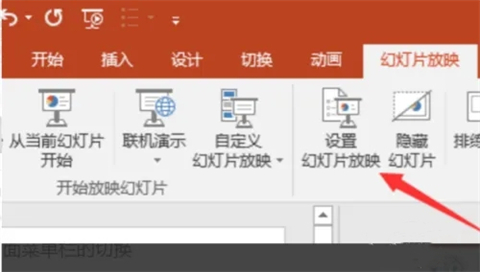
5、在出现的设置放映方式界面中找到换片方式,勾选“手动”选项,点击确认,完成设置就能取消ppt自动播放了。

总结:
1、打开ppt文件,找到上方菜单栏的切换按钮,进行点击;
2、在切换选项界面中找到换片方式选项,勾选“单击鼠标时”选项,对每个幻灯片都按照这个方式设置一遍;
3、在上方菜单栏中找到“幻灯片放映”选项,进行点击;
4、在幻灯片放映的选项卡界面找到“设置幻灯片放映”图标,进行点击;
5、在出现的设置放映方式界面中找到换片方式,勾选“手动”选项,点击确认,完成设置就能取消ppt自动播放了。
以上的全部内容就是系统为大家提供的ppt如何取消自动播放的具体操作方法介绍啦~希望对大家有帮助~还有更多精彩内容尽情关注本站,系统感谢您的阅读!
- monterey12.1正式版无法检测更新详情0次
- zui13更新计划详细介绍0次
- 优麒麟u盘安装详细教程0次
- 优麒麟和银河麒麟区别详细介绍0次
- monterey屏幕镜像使用教程0次
- monterey关闭sip教程0次
- 优麒麟操作系统详细评测0次
- monterey支持多设备互动吗详情0次
- 优麒麟中文设置教程0次
- monterey和bigsur区别详细介绍0次
周
月












